
جدول المحتويات:
- مؤلف John Day [email protected].
- Public 2024-01-30 07:41.
- آخر تعديل 2025-01-23 12:54.

سيساعد هذا الجهاز في حماية هياكل وقوف السيارات من خلال تنفيذ ثلاثة مفاهيم للسلامة في جهاز إنترنت الأشياء.
نظام آلي للاستجابة للطوارئ ، في حالة حرائق منشآت وقوف السيارات
مستشعر مدمج لدرجة الحرارة والارتفاع لتحديد موقع الحريق
تفعيل نظام الضغط للتخفيف من إشعاع الدخان
الخطوة 1: المواد
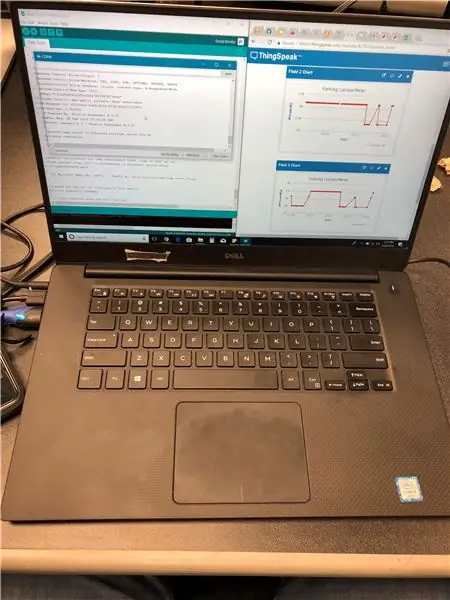


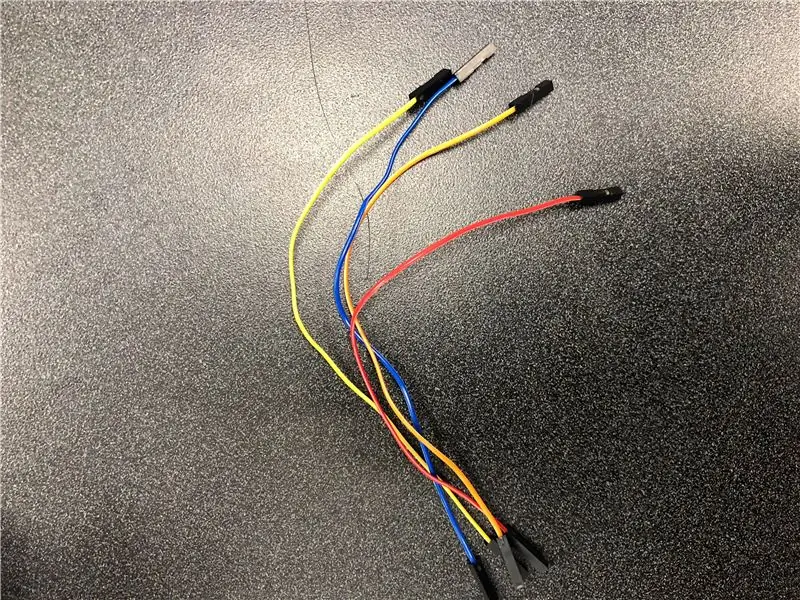
1. كمبيوتر محمول مثبت عليه MATLAB و Arduino و Thingspeak
2. جهاز SparkFun ESP8266 Thing
3. SparkFun الارتفاع / استشعار الضغط - MPL3115A2
4. أنثى إلى أنثى الكابلات
5. مايكرو USB إلى كابل USB
6. مرآب سيارات مطبوع ثلاثي الأبعاد
الخطوة 2: قم بالتسجيل في ThingSpeak
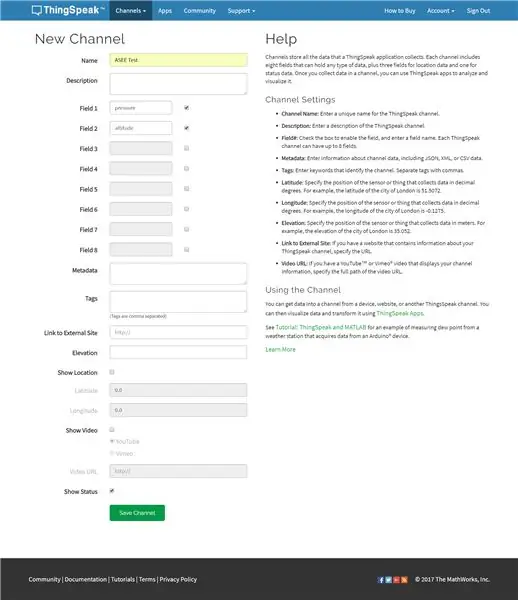
أولاً ، قم بالتسجيل على موقع Thingspeak.com وإنشاء حساب باستخدام حساب MATHWORKS.
ثم اضغط على "قنواتي" وأضف قناة جديدة لكل جهاز استشعار مستخدم.
إنترنت الأشياء (IoT) عبارة عن شبكة من الكائنات المترابطة ("الأجهزة المتصلة" أو "الأجهزة الذكية") القادرة على جمع البيانات وتبادلها باستخدام الإلكترونيات المضمنة ، والبرامج ، وأجهزة الاستشعار ، والمحركات ، والاتصال بالشبكة.
الخطوة 3: الأسلاك والأجهزة
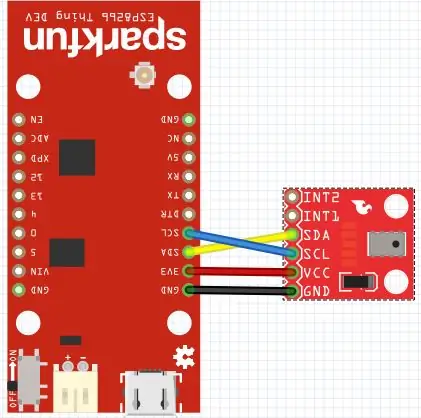
قم بتوصيل اللوحة كما هو موضح في الصورة أعلاه باستخدام الكابلات الطرفية الأنثوية إلى الأنثوية.
الخطوة 4: برمجة الأجهزة
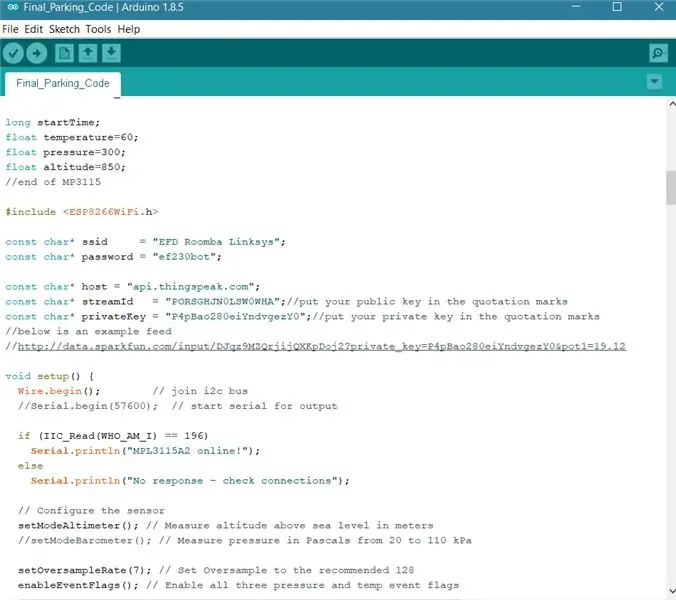
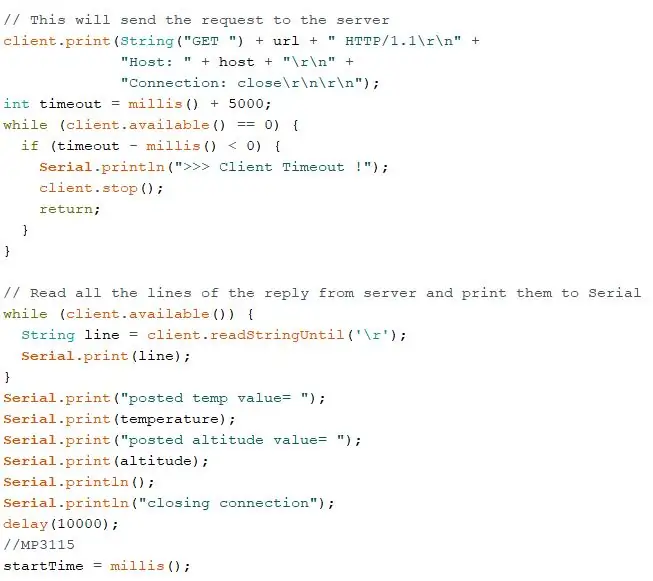
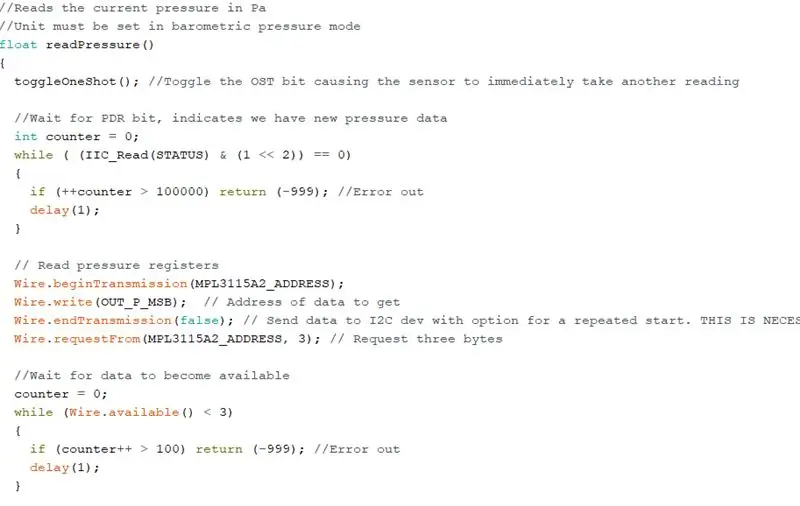
1. التأكد من صحة المدخلات. قم بمعالجة القيم الأساسية لتعيين أساس مناسب للرسوم البيانية والحسابات.
2. رمز الخريطة لإرساله إلى Thingspeak.com.
3. أدخل معلومات موقع WiFi ومعرف القناة.
4. تعيين تكرار دورة الترميز كل 10 ثوان. تم تعيين "مهلة" 5 ثوانٍ لإعادة التكوين.
5. ضبط الضغط ودرجة الحرارة والارتفاع القصوى لالتقاط بيانات دقيقة.
الخطوة 5: البرمجة في Matlab
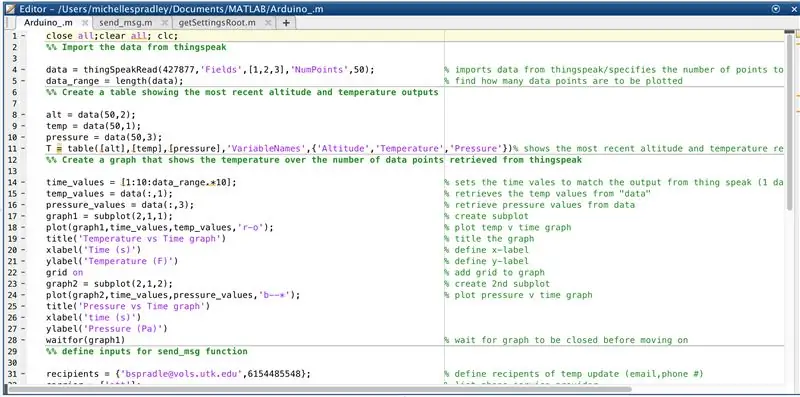
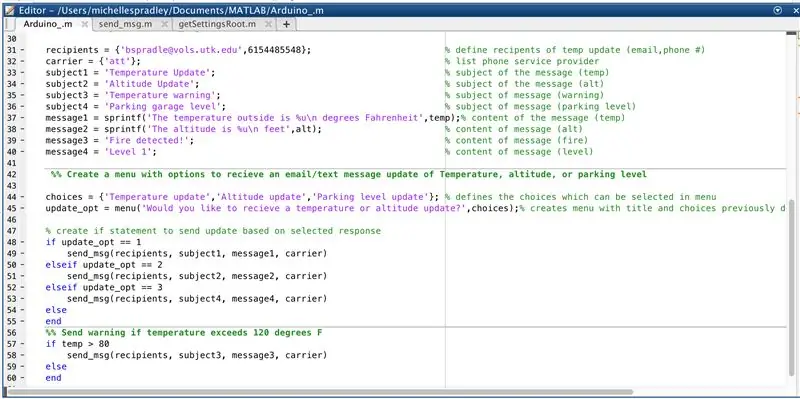
من أجل الاستفادة من المدخلات من مستشعرات Arduino ، نحتاج إلى استخدام Matlab لتلقي البيانات من ThingSpeak. يقوم الأمر "thingSpeakRead ()" بتصوير البيانات من القناة والحقول وعدد نقاط البيانات التي تدخلها في الأمر. بمجرد الانتهاء من ذلك ، يمكنك استخدام البيانات لتطوير أي نوع من المخرجات التي تحتاجها. لقد أرفقت ملف صفحات مع الكود الخاص بي والذي يمكن نسخه ولصقه للبدء.
بالنسبة لهذا المشروع ، تشمل مخرجاتنا ما يلي:
- جدول بأحدث قراءات درجات الحرارة والارتفاع والضغط
- رسمان بيانيان يوضحان قراءات درجة الحرارة والضغط خلال آخر 50 نقطة بيانات (في هذه الحالة 500 ثانية)
- رسالة نصية وتحديث بالبريد الإلكتروني بقراءات درجة الحرارة أو الارتفاع أو الضغط التي يمكنك الاختيار من قائمة منبثقة داخل ماتلاب
- تحذير تلقائي من الحريق إذا تجاوزت درجة حرارة المستشعر نقطة معينة (في هذه الحالة 80 درجة فهرنهايت لأغراض الاختبار)
لتلقي الرسائل / رسائل البريد الإلكتروني ، يجب عليك إعداد وظيفة send_msg قبل تشغيل هذا الرمز.
سيتم تغطية هذا في الشريحة التالية
الخطوة 6: وظيفة Send_msg
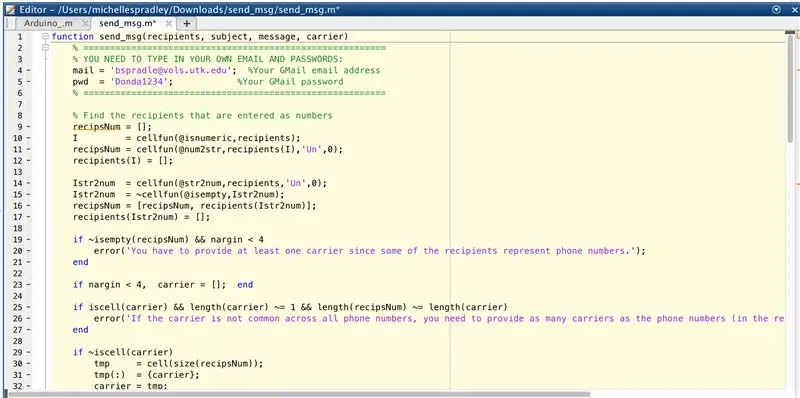
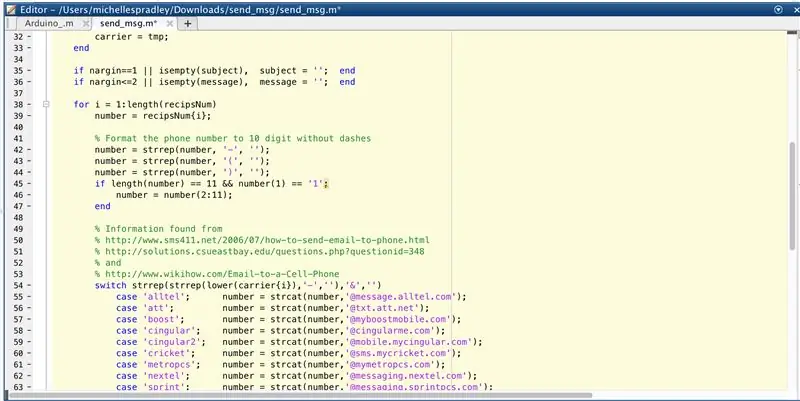
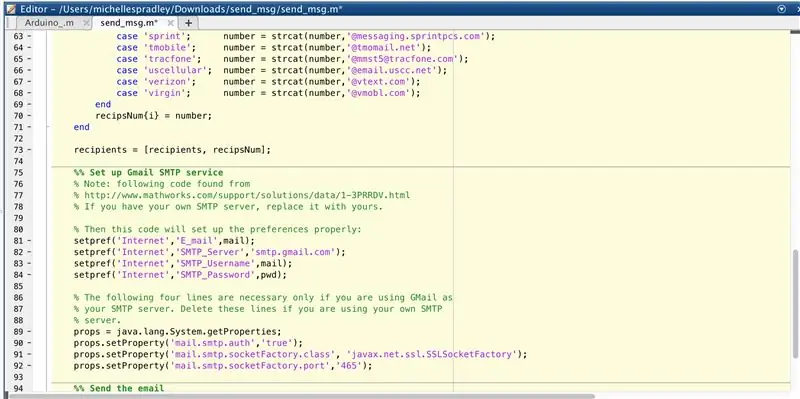

لتلقي التحديثات النصية والبريد الإلكتروني ، سيتعين عليك تحديد الوظيفة "send_msg". ستحتاج إلى تحديث قيم "البريد" و "pwd" بالبريد الإلكتروني وكلمة المرور اللذين تريد إرسال التحديث منهما. ستحتاج أيضًا إلى تحديد "المستلمين" كرقم وعنوان البريد الإلكتروني الذي ترغب في تلقي التحديثات و "الناقل" مع شركة الهاتف الخاصة بالمستلم. بمجرد الانتهاء من ذلك ، تصبح الوظيفة جاهزة للتشغيل.
موصى به:
نظام أتمتة المنزل WiFi منخفض الطاقة للغاية: 6 خطوات (بالصور)

نظام أتمتة المنزل WiFi منخفض الطاقة للغاية: في هذا المشروع نوضح كيف يمكنك بناء نظام أتمتة منزلي محلي أساسي في بضع خطوات. سنستخدم Raspberry Pi الذي سيعمل كجهاز WiFi مركزي. بينما بالنسبة للعقد النهائية ، سنستخدم IOT Cricket لإنشاء طاقة بطارية
نظام فرز الألوان: نظام قائم على الأردوينو مع حزامين: 8 خطوات

نظام الفرز اللوني: نظام قائم على اردوينو مع حزامين: يتم نقل و / أو تغليف المنتجات والعناصر في المجال الصناعي باستخدام خطوط مصنوعة باستخدام أحزمة ناقلة. تساعد هذه الأحزمة في نقل العنصر من نقطة إلى أخرى بسرعة محددة. قد تكون بعض مهام المعالجة أو تحديد الهوية
كيفية توصيل وإعداد نظام Mini HiFi Shelf (نظام الصوت) بشكل صحيح: 8 خطوات (بالصور)

كيفية الاتصال بشكل صحيح وإعداد نظام Mini HiFi Shelf (نظام الصوت): أنا شخص يستمتع بالتعلم عن الهندسة الكهربائية. أنا مدرسة ثانوية في مدرسة آن ريتشاردز للقائدات الشابات. أنا أجعل هذه التعليمات لمساعدة أي شخص يريد الاستمتاع بموسيقاهم من Mini LG HiFi Shelf Syste
نظام التشغيل Mac OS 7 على نظام التشغيل Windows: 4 خطوات

نظام التشغيل Mac OS 7 على نظام التشغيل Windows: ستتعلم في هذا الدليل كيفية تثبيت نظام التشغيل Mac OS 7 على Windows. لا تقلق ، لدي كل الملفات التي تحتاجها.:) قم بتنزيل هذا من APPLE ….. لن تحتاجه ولكن فقط حتى تحصل Apple على الفضل في نظام التشغيل. لذا يرجى التنزيل إذا كنت ستفعل
اجعل نظام Win Xp يبدو وكأنه نظام Vista: 6 خطوات

اجعل نظام Win Xp يبدو وكأنه نظام Vista: حسنًا ، العنوان يقول كل شيء ، يرجى ملاحظة أن هذا هو أول تدريب لي. =) * UPDATE * لقد وجدت مؤشر vista شيء ما https: //www.instructables.com/id/Cursor-Mod-Making-it-Look-Like-Vista/** للعثور على
